Como fazer upload de imagens de alta qualidade no Instagram
Publicados: 2021-06-21Imagine isso: você coloca seu coração e alma na criação de uma linda foto ou imagem para o seu feed.
No entanto, quando você carrega seus ativos de imagem nas mídias sociais, encontra um obstáculo.
O conteúdo que você criou, coletou e organizou com tanto cuidado parece terrível .
Talvez a formatação esteja errada, a qualidade esteja ruim ou suas imagens estejam borradas ou pixeladas.
É uma bagunça quente.
E se você precisa que sua qualidade de imagem seja superior (por exemplo, você é um fotógrafo ou cinegrafista), é crucial que você entenda como fazer upload de imagens de alta qualidade no Instagram.
Então, em vez de perder pixels preciosos, veja como você pode enviar fotos de qualidade incrível para o Instagram e evitar perder horas de trabalho duro.
O Lowdown na qualidade de imagem do Instagram
Essa vasta base de usuários está constantemente carregando, visualizando e interagindo com o conteúdo. Esta é uma ótima notícia para as empresas que desejam usar a plataforma como canal de marketing. Mas o Instagram não pode lidar com quantidades tão colossais de dados todos os dias fazendo upload de imagens em seu formato original de alta resolução. A plataforma simplesmente não seria capaz de funcionar – ou seria dolorosamente lenta e propensa a travar!
Portanto, se as imagens forem carregadas no formato incorreto, mesmo que sejam de super alta resolução, o algoritmo do Instagram as compacta automaticamente. É a solução perfeita, certo? Bem, não... nem sempre.
Se você não sabe como fazer upload de imagens de alta qualidade no Instagram, essa compactação automática de imagens pode transformar suas imagens de alta qualidade, compactando-as a ponto de parecerem borradas, pixeladas, descoloridas e até difíceis de reconhecer! Se você continuar enviando imagens de baixa qualidade, seu engajamento cairá e seus seguidores deixarão sua página em massa.
A boa notícia é que existem várias maneiras de contornar seus problemas de upload de imagens. Ao entender qual é a melhor qualidade de imagem para o Instagram e como enviar seu conteúdo para que ele seja exibido corretamente, você pode garantir que suas postagens não passem de fabulosas a falhas mais rápido do que você leva para dizer a palavra “engajamento”.
Por que a qualidade da imagem do Instagram é importante
Então, por que o Instagram importa? Bem, não é apenas o Instagram ter números de usuários tão impressionantes – embora tenha. Mas também é que o Instagram se tornou uma ferramenta de marketing altamente eficaz para empresas em todo o mundo, atraindo consumidores em massa e empurrando-os para o caminho da compra na velocidade da luz. Na verdade, é tão eficaz que impressionantes 72% dos usuários do Instagram relatam ter feito uma compra depois de ver um produto na plataforma.
Além disso, o Instagram está sendo usado cada vez com mais frequência como um canal de atendimento ao cliente importante para as empresas, com os consumidores usando cada vez mais a plataforma como forma de se conectar com as empresas. Mais de 200 milhões de usuários do Instagram em todo o mundo visitam um ou mais perfis comerciais todos os dias e mais de 150 milhões de pessoas usam o Instagram Direct (recurso de mensagens do Instagram) para se comunicar diretamente com uma empresa todos os meses.
Portanto, é mais importante do que nunca que, como empresa, ou mesmo como indivíduo que deseja construir sua pegada digital, você esteja apresentando uma presença de marca consistente e coesa para esses consumidores – em vez de postar imagens pixeladas que são pouco visíveis.
O Instagram é um meio principalmente visual, que apresenta ricas oportunidades para impressionar os consumidores com conteúdo visual de alto impacto. Mas, da mesma forma, isso significa que, ao enviar imagens incorretamente, as empresas podem estar perdendo oportunidades de impressionar e, em última análise, converter consumidores.
Sem mencionar o fato de que as equipes de marketing podem facilmente desperdiçar inúmeras horas tentando corrigir problemas de upload de imagens do Instagram. Então, por que não fazer certo da primeira vez?
Veja como fazer upload de imagens de alta qualidade no Instagram
Então, como você pode enviar seu conteúdo visual fabuloso corretamente e obter a melhor qualidade de imagem para o Instagram? Bem, existem algumas maneiras diferentes de fazer upload de imagens sem perder a qualidade da imagem do Instagram.
Idealmente, você deseja um processo de upload o mais simples possível. Isso significa que você não ficará postando no último minuto e não correrá o risco de formatar sua imagem incorretamente.
Aqui está o nosso guia passo a passo sobre como fazer upload de imagens de alta qualidade no Instagram.
Etapa 1: prepare suas imagens
A menos que você seja novo no Instagram, você já deve ter uma estratégia de conteúdo social e fluxos de conteúdo que tornam super fácil categorizar seu conteúdo e criar novas postagens regularmente. Se não, sugerimos que você crie um! Isso ajudará você a criar um calendário mensal regular de conteúdo de mídia social, permitindo que você agende seu conteúdo com antecedência.
De qualquer forma, esteja você agendando com um mês ou um dia de antecedência, é importante coletar e selecionar suas imagens antes de postar e armazená-las em um local acessível que possa ser facilmente compartilhado com sua equipe.
Imagens compartilhadas entre equipes usando e-mail ou outros métodos geralmente são compactadas. Isso significa que você pode facilmente comprometer a qualidade da imagem – e isso antes mesmo de pensar em postar!
Por outro lado, as imagens tiradas em uma câmera DSLR quase sempre serão fornecidas com qualidade de alta resolução, a menos que seu fotógrafo já as tenha redimensionado para mídia social. Isso significa que você definitivamente precisará redimensionar suas imagens para torná-las menores para que não sejam compactadas pelo Instagram.
Etapa 2: entender os requisitos de imagem do Instagram
Pronto para postar suas imagens? Vale a pena reservar um momento para verificar suas imagens com antecedência para garantir que elas sejam postadas corretamente e, em seguida, fazer os ajustes necessários.
Normalmente, há três razões pelas quais suas imagens podem não ser exibidas corretamente:
- Sua proporção está incorreta. Nesse caso, o Instagram cortará automaticamente sua imagem e você poderá perder qualidade
- Sua imagem tem mais de 1 MB e o Instagram a está compactando automaticamente
- Sua imagem é muito pequena ou tem uma resolução de imagem de baixa qualidade
Essencialmente, a melhor resolução a ser usada para imagens do Instagram é a seguinte:
Para fotos de retrato: 1080px por 1350px. Isso preencherá a maior parte da tela do telefone no celular (no qual o Instagram é mais usado).
Para fotos quadradas: 1080px por 1080px.
Para fotos em paisagem ou horizontal: a postagem de uma foto horizontal não é recomendada devido à forma como os usuários seguram o smartphone na vertical. Mas se você estiver postando uma foto horizontal, a borda mais longa precisa ser de 1080px.
Se suas imagens não tiverem o tamanho correto, elas podem não ser exibidas corretamente ou, pior ainda, o Instagram as compactará automaticamente. E, a menos que você esteja verificando metodicamente cada postagem que vai ao ar, é provável que você perca esses erros de postagem de imagens.
Os formatos de imagem preferidos para o Instagram são arquivos JPG ou JPEG, no entanto, você também pode usar PNG e BMP.
Etapa 3: edite suas imagens
Portanto, você identificou que suas imagens têm tamanho, forma ou formato incorretos. Em primeiro lugar, você pode começar redimensionando sua imagem para atender às especificações desejadas. Ao redimensionar suas imagens antes de postar, você elimina o risco de que o Instagram faça isso por você e arruine a forma como suas belas imagens são exibidas.
Se você não tiver acesso a nenhuma ferramenta de agendamento, poderá redimensionar seus arquivos de imagem usando uma ferramenta simples como o Canva ou usar o Adobe Lightroom se já o estiver usando para edição de fotos.
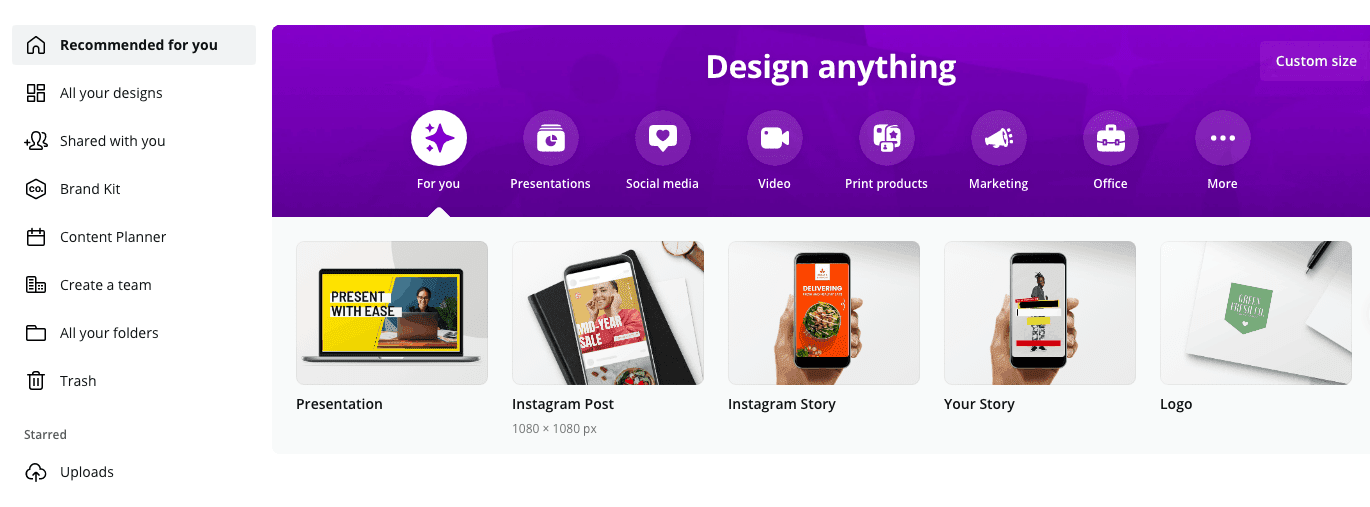
Se você é novo no Adobe Lightroom, normalmente precisa fazer um curso para entender completamente todos os seus recursos, mas se quiser apenas redimensionar suas imagens, por enquanto, siga as etapas abaixo:
- Em primeiro lugar, corte sua imagem em uma proporção de 4 x 5
- Nitidez sua imagem usando a ferramenta de nitidez. Pequenos ajustes são os melhores, para começar
- Redimensione sua imagem para que a borda curta não tenha mais de 1080 pixels
- Exporte sua imagem com uma resolução de 72 pixels por polegada
- Verifique novamente se a imagem exportada não tem mais de 1 MB de tamanho
Lembre -se, se você estiver usando o Canva ou Lightroom, ainda precisa ter cuidado ao compartilhar suas imagens. Se você enviar suas imagens por e-mail para outras pessoas (ou mesmo para você mesmo), ainda corre o risco de compactação de imagem. Em vez disso, carregue a imagem no Google Drive para compartilhar com outras pessoas. A partir daí, você (ou outras pessoas da sua equipe) pode baixá-lo no celular e postar a imagem.

Etapa 4: enviar via Instagram
Mesmo que sua imagem já tenha sido fornecida no formato e tamanho corretos, convém realizar alguns ajustes para garantir que a qualidade de sua imagem seja a melhor possível. Se você não tiver uma ferramenta de agendamento, terá que fazer isso manualmente. Novamente, você pode usar o Lightroom ou o Canva, mas se estiver apenas fazendo alguns ajustes simples, também poderá usar o próprio Instagram.
Ao postar sua imagem manualmente no Instagram, basta seguir as instruções abaixo para editar:
- Clique no símbolo “+” para começar a criar uma nova postagem
- Selecione sua imagem
- Aperte “próximo”
- Clique em “editar”
- Selecione o recurso “brilho” e aumente-o um pouco usando a ferramenta deslizante – recomendamos não mais que 30%, mas use seu critério
- Selecione o recurso “contraste” e aumente-o levemente – idealmente não mais que 10%
- Role até o recurso "nitidez" e aumente a nitidez da sua imagem. Isso pode ajudá-lo a parecer mais de alta resolução
- Clique em “próximo”, adicione sua legenda e poste como faria normalmente
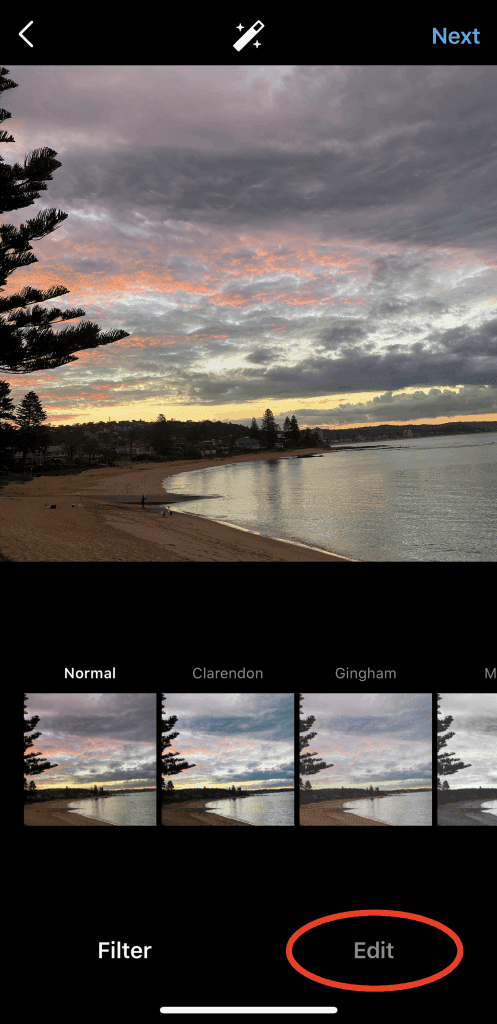
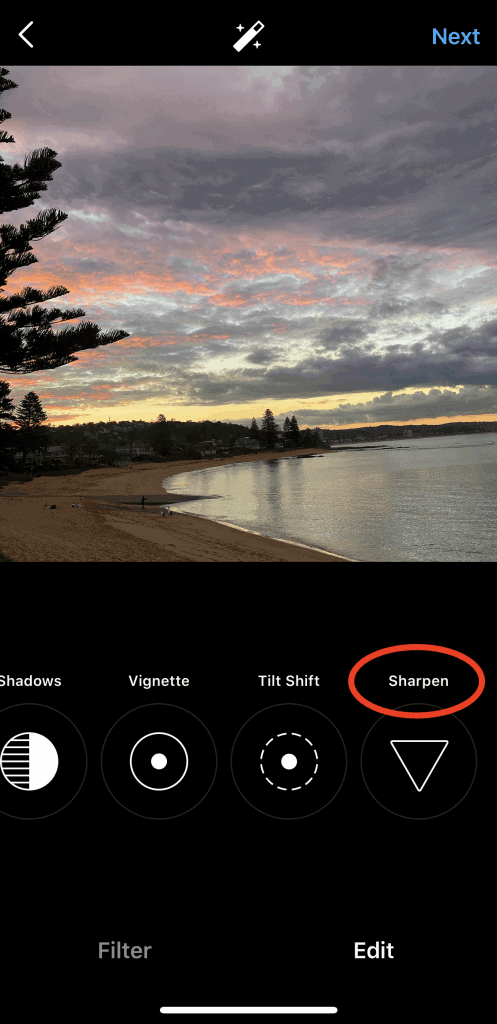
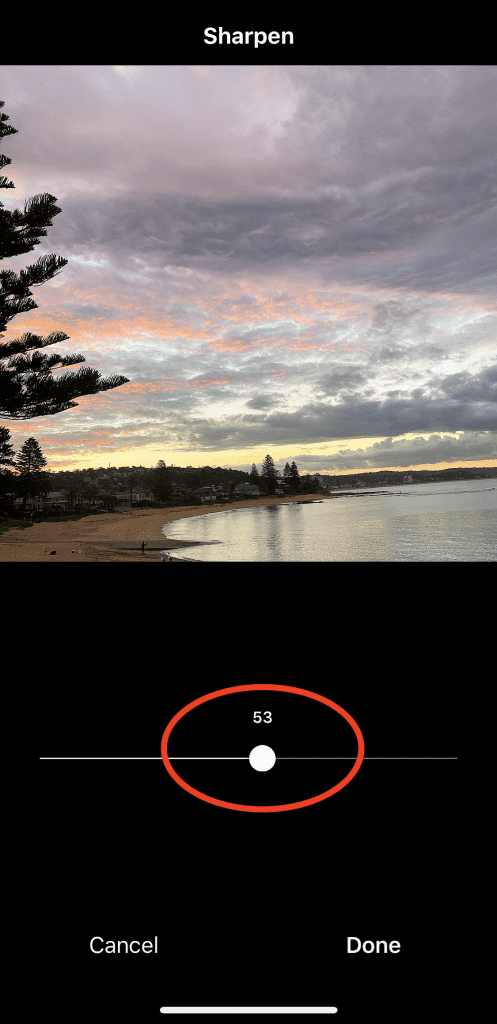
É claro que as edições usando o Instagram não serão tão avançadas quanto outras ferramentas de edição, mas se você estiver preso em um evento e precisar postar algo imediatamente, elas ainda poderão fazer uma melhoria notável em suas postagens.
A dificuldade de editar continuamente no Instagram é que você precisa editar conforme publica . Isso significa que você não pode agendar suas postagens com antecedência, dificultando para você e sua equipe manter uma programação regular de postagens.
Etapa 5: fazer upload via Sked Social
Em vez de comprar uma variedade de ferramentas para editar, compartilhar e agendar suas imagens do Instagram, por que não consolidar seu software e usar uma plataforma para tudo?
Os benefícios de usar uma plataforma de agendamento são infinitos, especialmente quando se trata de enviar suas imagens da maneira certa. Ao usar uma ferramenta de agendamento, você pode armazenar, compartilhar, selecionar, editar, redimensionar e agendar suas imagens, tudo em um único sistema. Isso é cerca de um milhão de vezes mais fácil do que ter três sistemas diferentes para armazenamento de arquivos, compartilhamento de arquivos e edição de imagens.
Digite: Sked Social. Nossa plataforma permite que você mantenha todas as suas imagens em uma única plataforma, onde você pode gerenciar e agendar seu conteúdo sem problemas, em vez de trocar de plataforma para diferentes tarefas. Isso ajuda particularmente quando a mídia social é seu canal principal ou quando diferentes membros de sua equipe social ou de marketing precisam colaborar, compartilhar e agendar conteúdo. Isso é especialmente importante quando as equipes estão trabalhando e colaborando remotamente.
Imagine isso; você tem imagens de mídia social em cerca de cinco locais diferentes, desde um arquivo aleatório no servidor até o PC doméstico de alguém. Existe uma solução melhor!
Em vez disso, o Sked Social pode armazenar todas as suas imagens em uma biblioteca . Ele permite que você importe e armazene facilmente todos os seus ativos em um só lugar, com diferentes coleções para diferentes marcas, produtos e locais. A plataforma pode até marcar automaticamente suas imagens para facilitar ainda mais as coisas.
Se você está com pouco conteúdo, o Sked Social ainda tem uma enorme oferta de imagens gratuitas que você pode importar e usar, sem se preocupar com problemas de licenciamento!
Precisa editar sua imagem? Sem problemas! Nossa plataforma permite que você faça ajustes avançados em suas imagens antes de agendar sua postagem! Basta clicar no botão “editar”, fazer os ajustes necessários e agendar sua postagem.
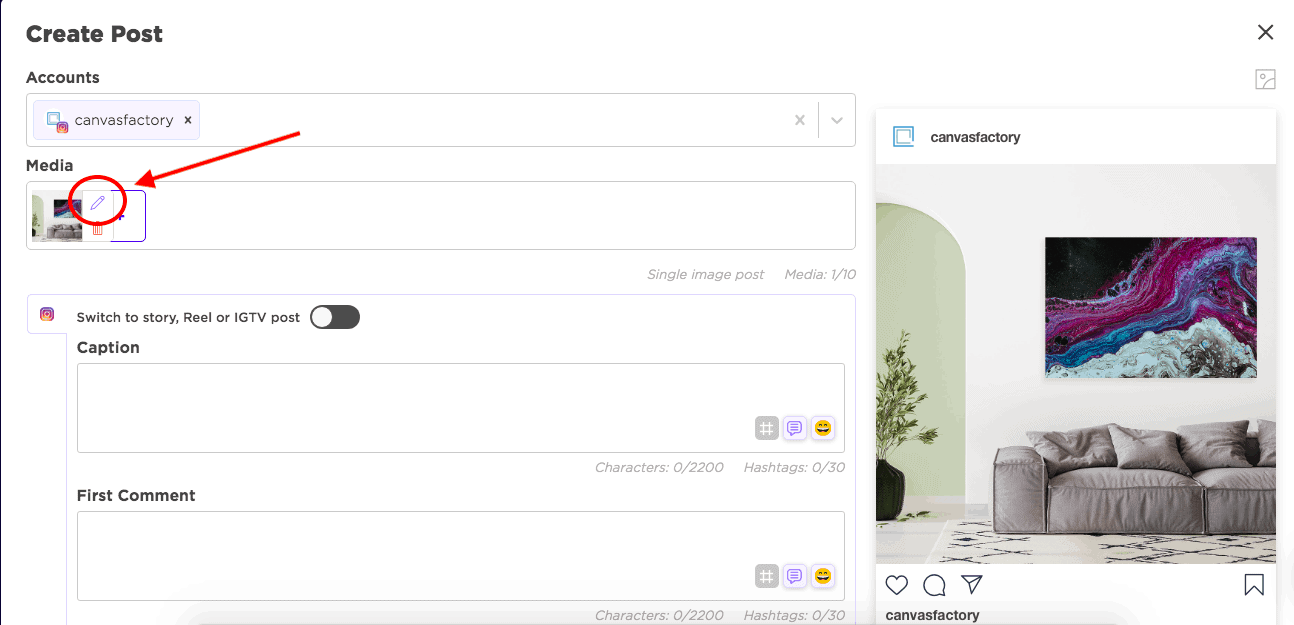
O editor de fotos Sked Social permite:
- Corte sua imagem no tamanho desejado
- Adicionar um filtro
- Faça pequenos ajustes, como ajustar a nitidez, contraste ou brilho
- Mude o foco
- Adicione texto à sua imagem
- Adicione adesivos ou emojis à sua imagem
- Adicione sobreposições em intensidades variadas, como uma sobreposição vintage
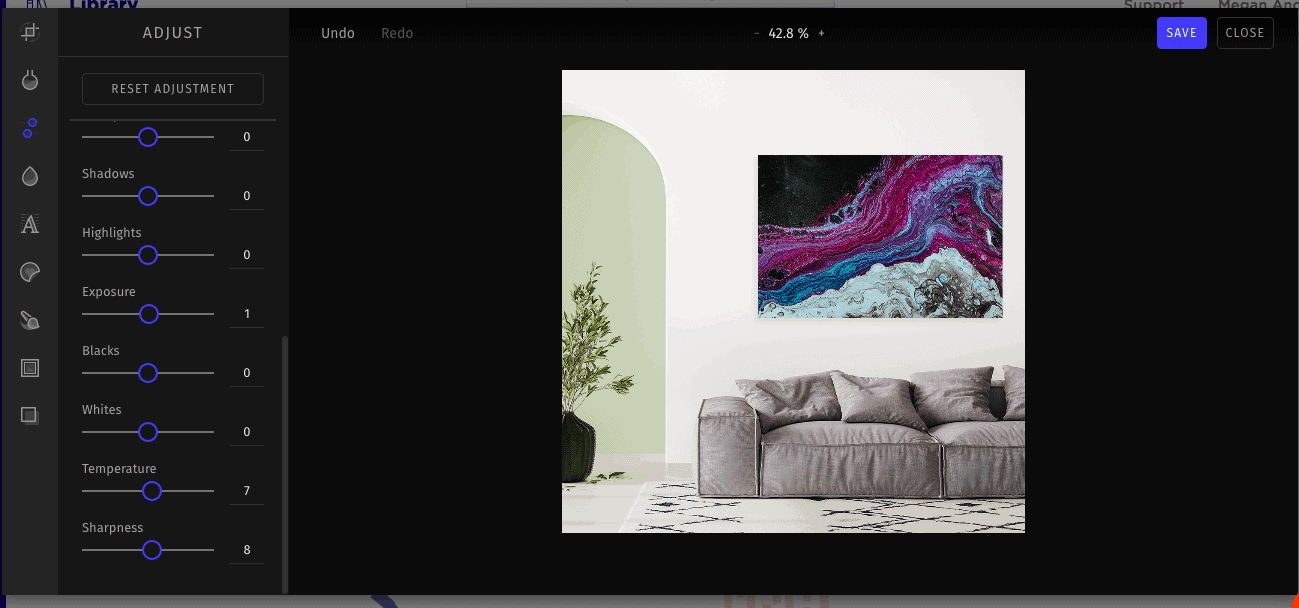
Na verdade, quer você esteja enviando para o Instagram, Facebook ou Twitter, o editor de imagens do Sked Social tem tamanhos de corte predefinidos que lhe dão a confiança de cortar no tamanho correto, quer você esteja postando no Facebook ou queira fazer upload de um Instagram História. Isso realmente ajuda quando você está começando – chega de checar três vezes seus tamanhos de postagem para cada plataforma.
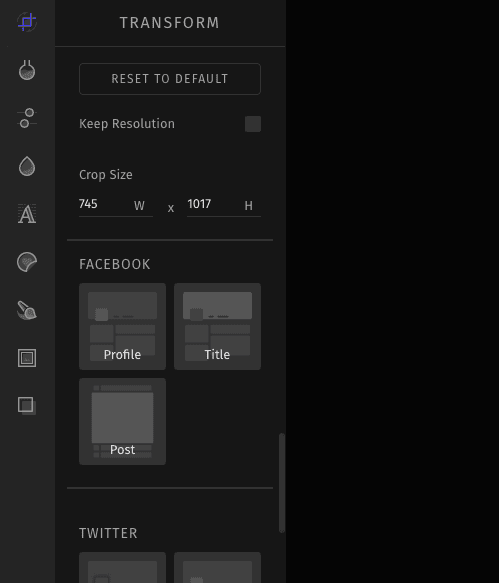
A melhor parte do Sked Social é que, se você fizer o upload de uma imagem com as especificações incorretas, a plataforma apresentará uma mensagem de erro, com base na plataforma em que você está agendando. Isso permite que você volte, edite sua imagem corretamente e faça o upload novamente no formato correto. Aleluia! Você nunca mais terá uma imagem borrada.
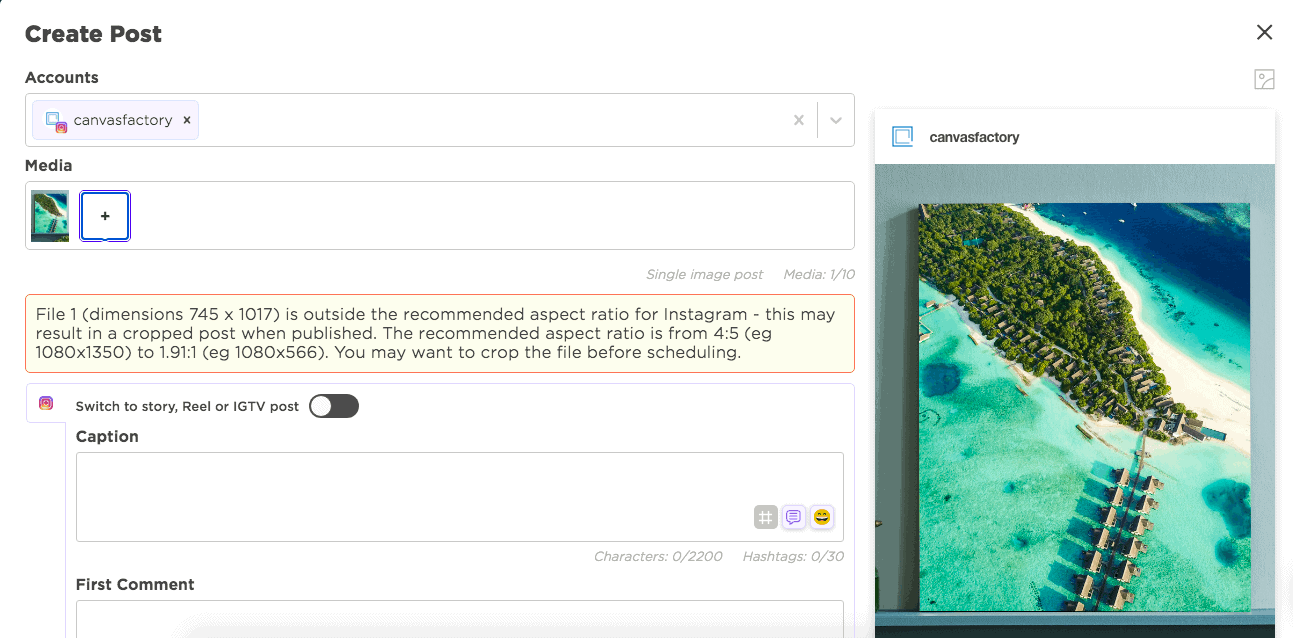
Etapa 6: verifique suas postagens ao vivo
Se você estiver enviando suas imagens no Instagram, recomendamos verificar suas postagens assim que estiverem ao vivo, para garantir que sejam enviadas no formato correto. Isso garantirá que você não seja atormentado por descoloração, desfoque ou qualquer outro problema de imagem. Você também pode precisar verificar sua imagem em um dispositivo diferente para garantir que ela seja carregada corretamente.
Ao usar uma ferramenta de agendamento, o risco de carregar uma imagem incorretamente é muito menor. Na verdade, os proprietários de empresas adoram agendar o conteúdo com antecedência, pois permite que eles “definam e esqueçam” seu conteúdo social para que possam direcionar sua atenção para o atendimento ao cliente, gerar conversões ou uma série de outras atividades comerciais cruciais do dia-a-dia .
Se você ou outra pessoa da sua empresa estiver agendando conteúdo social pela primeira vez, vale a pena verificar as primeiras postagens para garantir que você adicionou suas postagens corretamente. Mas, no geral, o agendamento dá a você a liberdade de automatizar sua postagem e minimizar o tempo gasto no gerenciamento de mídia social.
Esperamos que este artigo tenha ajudado você a entender como fazer upload de imagens de alta qualidade no Instagram. Com alguma sorte, em breve seu processo de upload de imagens se tornará uma segunda natureza e você poderá postar sem problemas - sem ficar vesgo tentando visualizar suas imagens compactadas!
Lembrar; quanto mais cedo você puder configurar processos eficientes e automatizar seu marketing de mídia social, mais cedo poderá concentrar seus esforços em capturar seu conteúdo de mídia social. Por sua vez, você começará a ver aumentos no engajamento, e os consumidores estarão mais propensos a começar a percorrer o caminho da compra.
Pronto para automatizar seus canais de mídia social?
O Sked Social permite que você colete, organize e personalize seu conteúdo como um profissional! Gerencie suas contas, defina e esqueça suas postagens com meses de antecedência e colabore com suas equipes ou clientes diferentes de forma transparente.
Você pode descobrir se o Sked Social é ideal para você com uma avaliação gratuita de 7 dias agora!
